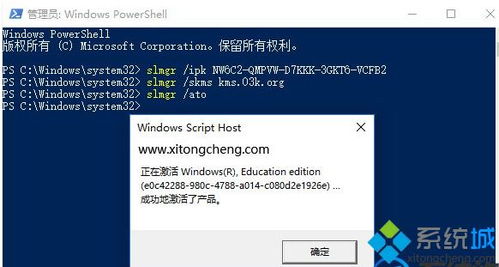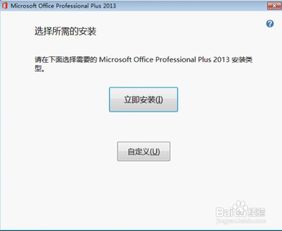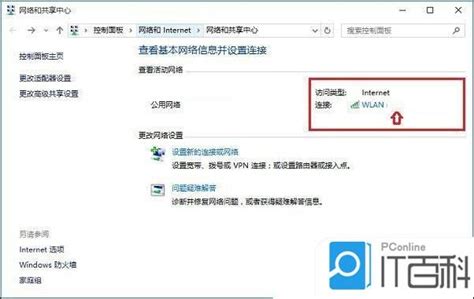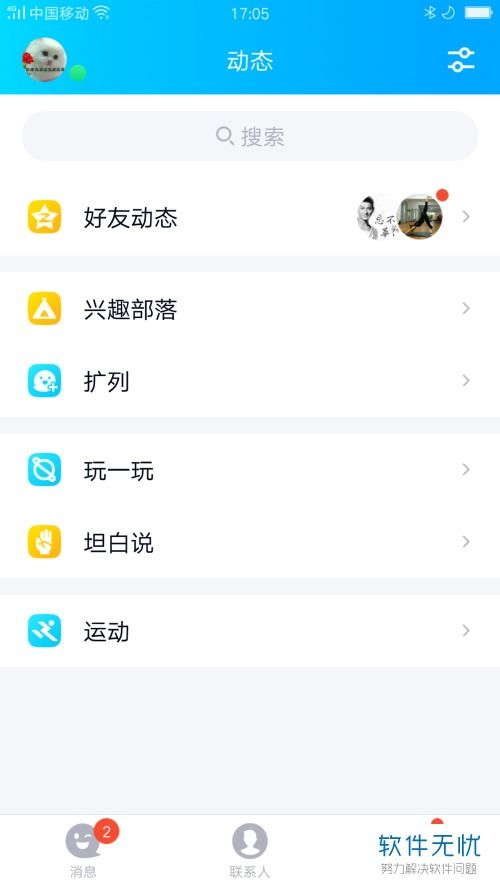轻松学会!如何查找自己的Windows产品密钥
怎么查自己Windows产品密钥

Windows产品密钥是用于激活Windows操作系统的关键代码,每一个Windows系统安装盘或预装系统都配备了一个独特的产品密钥。如果你需要重新安装Windows或需要查看当前系统的产品密钥,这里提供了几种方法来帮助你快速找到Windows产品密钥。

方法一:通过系统属性查看

1. 右键点击桌面上的“此电脑”图标:

在桌面空白处或者“此电脑”图标上右键点击。
在弹出的菜单中选择“属性”。
2. 查看“产品ID”:
在打开的“系统”窗口中,向下滚动至“Windows激活”部分。
在这里,你可以看到“产品ID”,这虽然不是完整的产品密钥,但在某些情况下(如在线激活)可能会用到。
方法二:通过注册表查看
1. 打开注册表编辑器:
按下键盘上的“Win+R”键,打开运行窗口。
输入“regedit”并按回车键,以打开注册表编辑器。
2. 定位到特定文件夹:
在注册表编辑器中,依次展开以下路径:
HKEY_LOCAL_MACHINE\SOFTWARE\Microsoft\Windows NT\CurrentVersion\SoftwareProtectionPlatform
3. 查找“BackupProductKeyDefault”:
在右侧窗格中,找到名为“BackupProductKeyDefault”的项。
双击该项,你会在“数值数据”字段中看到Windows的产品密钥。
方法三:通过命令提示符查看
1. 打开命令提示符:
按下键盘上的“Win+R”键,打开运行窗口。
输入“cmd”并按回车键,以打开命令提示符窗口。
2. 执行命令:
在命令提示符窗口中,输入以下命令:
wmic path softwarelicensingservice get OA3xOriginalProductKey
按下回车键后,你将看到当前系统的OEM产品密钥。需要注意的是,如果许可证类型不是OEM,则此方法可能无法获取密钥。
方法四:通过PowerShell查看
1. 以管理员身份打开PowerShell:
在Windows搜索栏中输入“PowerShell”,右键点击“Windows PowerShell”,选择“以管理员身份运行”。
2. 执行命令:
在PowerShell窗口中,输入以下命令:
powershell "(Get-WmiObject -query 'select * from SoftwareLicensingService').OA3xOriginalProductKey"
按下回车键后,你将看到产品密钥。
方法五:使用第三方软件
1. 使用KeyFinder软件:
下载并安装KeyFinder软件。这是一款专门用于查找Windows产品密钥的工具。
安装完成后,打开KeyFinder软件,它将自动扫描你的系统并显示产品密钥。
2. 使用AIDA64软件:
AIDA64是一款功能强大的软硬件系统信息测试工具,它不仅可以显示Windows产品密钥,还可以提供关于计算机的详细硬件和软件信息。
下载并安装AIDA64软件,打开软件后,在“主板”或“操作系统”部分可以找到产品密钥。
3. 使用ShowKeyPlus软件:
ShowKeyPlus是另一个适用于Windows的第三方工具,可以从Microsoft Store下载。
安装并启动ShowKeyPlus,它将显示Windows产品信息,包括产品ID、安装密钥、OEM密钥等。
注意事项
备份密钥:一旦找到产品密钥,建议将其备份在安全的地方,以防止丢失。
合法使用:产品密钥是Windows系统的重要凭证,请确保合法使用,不要进行非法复制或传播。
软件更新:某些第三方软件可能会不断更新,因此在使用时请确保下载最新版本,以确保兼容性和准确性。
管理员权限:部分方法需要管理员权限才能执行,如果遇到权限问题,请以管理员身份运行相应的程序或命令。
总结
通过以上几种方法,你可以快速找到Windows产品密钥。无论你是需要重新安装系统,还是需要将系统迁移到另一台计算机上,产品密钥都是不可或缺的重要信息。选择最适合你的方法,确保你的Windows系统始终处于激活状态,享受完整的功能和服务。
- 上一篇: 揭秘:1至100朵玫瑰分别代表的花语含义
- 下一篇: 轩辕传奇:幻弓职业必胜攻略秘籍
-
 激活Windows 10正式版的步骤指南资讯攻略11-22
激活Windows 10正式版的步骤指南资讯攻略11-22 -
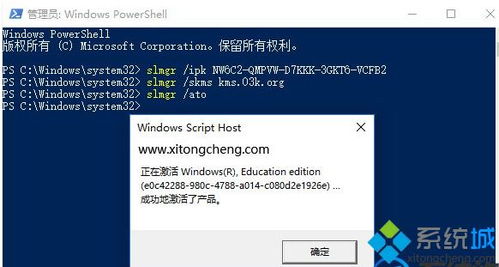 Win10家庭版激活秘籍:获取有效密钥与详细步骤资讯攻略11-26
Win10家庭版激活秘籍:获取有效密钥与详细步骤资讯攻略11-26 -
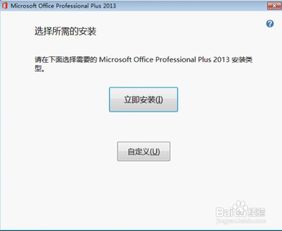 掌握秘诀:轻松永久激活Office 2013资讯攻略11-09
掌握秘诀:轻松永久激活Office 2013资讯攻略11-09 -
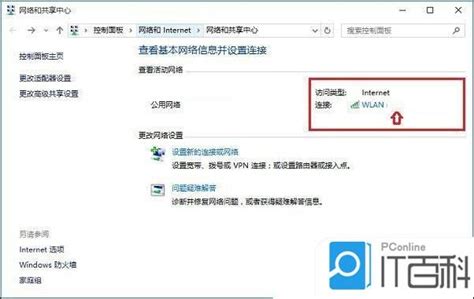 电脑无线网安全密钥怎么查看?资讯攻略11-27
电脑无线网安全密钥怎么查看?资讯攻略11-27 -
 轻松学会:如何查询中国农业银行交易明细资讯攻略11-13
轻松学会:如何查询中国农业银行交易明细资讯攻略11-13 -
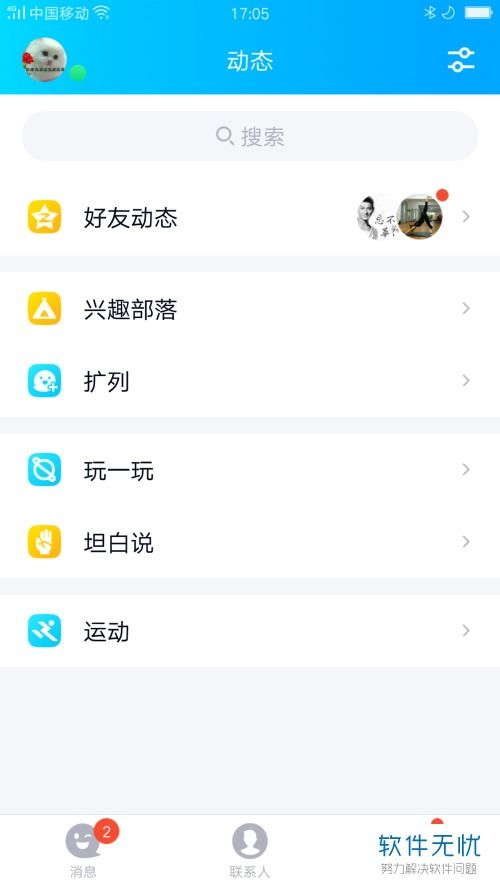 轻松学会:QQ如何查找附近的人资讯攻略11-23
轻松学会:QQ如何查找附近的人资讯攻略11-23